WordPressでTwitch Giveawayを行う方法(ステップバイステップ)
公開: 2022-11-15WordPress で Twitch ギブアウェイを行いませんか?
プレゼントは、Twitch チャンネルでより多くのフォロワーを獲得するのに役立ちます。 また、すでに Twitch であなたの動画を見ている人たちと交流するための優れた方法でもあります。
この記事では、WordPress で Twitch ギブアウェイを実行する方法を紹介します。
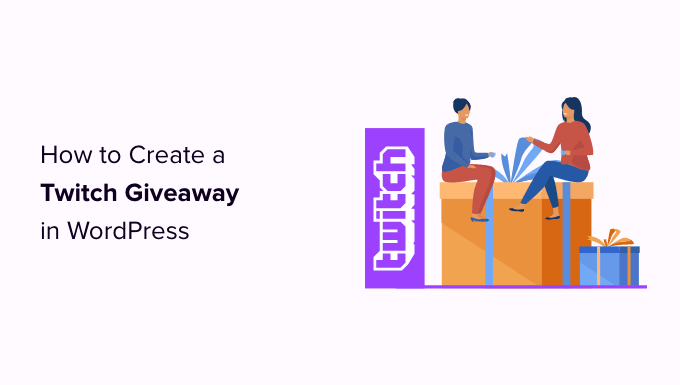
WordPress で Twitch Giveaway を行う理由
Twitch プレゼントをしたい理由はたくさんあります。
景品は、より多くの視聴者にリーチし、フォロワーを増やすのに役立つため、人気があります。 その後、コンテストに参加するために、Twitch であなたをフォローするよう他の人に依頼できます。
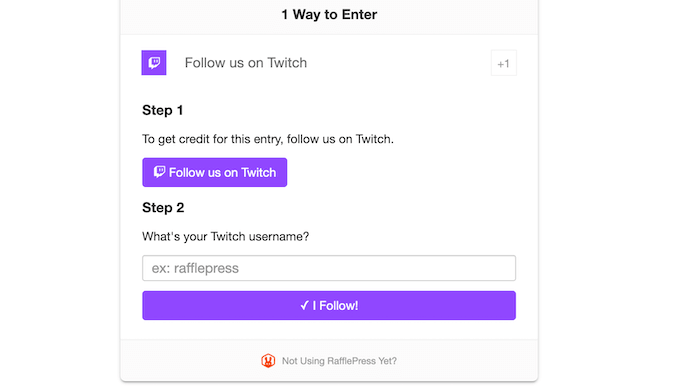
コンテストを使用して、Twitch チャンネルを既に視聴しているユーザーと交流することもできます。
貴重な賞品が当たる景品は、他のコンテンツよりもはるかに魅力的です。そのため、通常はあなたと交流しないウォッチャーが、コンテストに参加するためにあなたの WordPress Web サイトにアクセスすることを決定する場合があります。 これは、ブログのトラフィックを増やし、Twitch オーディエンスからより多くのエンゲージメントを得ることができることを意味します。
また、ユーザーに Instagram、YouTube、Twitter であなたをフォローしてもらう、メーリング リストに参加するなどして、より多くの景品エントリを獲得する方法を複数提供することもできます。これにより、Twitch フォロワーに他のソーシャル チャネルであなたをフォローしてもらうことができます。
そうは言っても、WordPress WebサイトでTwitchプレゼントを行う方法を見てみましょう.
WordPressでTwitch Giveawayを行う方法(ステップバイステップ)
Twitch プレゼントを作成する最も簡単な方法は、ラッフルプレスを使用することです。 最高の WordPress 景品プラグインで、シンプルなドラッグ アンド ドロップ エディターを使用してあらゆる種類のコンテストを作成できます。
無料版のラッフルプレスを使えば、予算に関係なくプレゼントやコンテストを簡単に開催できます。 ただし、このガイドでは、エントリー方法として「Twitch でフォローしてください」があるため、RafflePress pro を使用します。
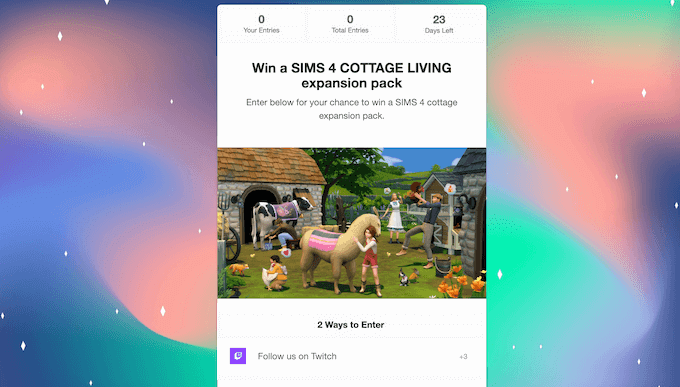
まず、RafflePress プラグインをインストールして有効にする必要があります。 サポートが必要な場合は、WordPress プラグインのインストール方法に関するガイドをご覧ください。
有効化すると、WordPress ダッシュボードに RafflePress のようこそ画面が表示されます。 これで、ライセンス キーを入力できます。
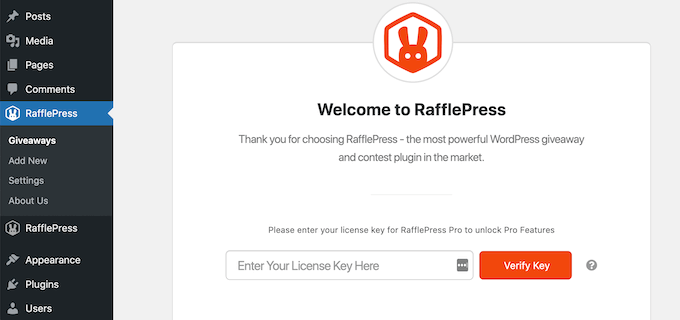
この情報は、RafflePress ウェブサイトのアカウントで確認できます。 それが終わったら、「Verify Key」ボタンをクリックします。
その後、 RafflePress » Add Newに移動します。
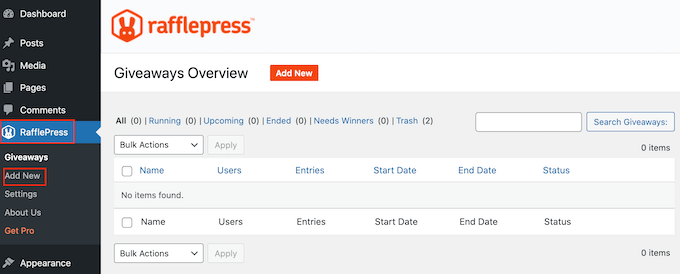
次の画面で、Twitch プレゼントに名前を付ける必要があります。
これは参考用ですので、好きなように使用できます。
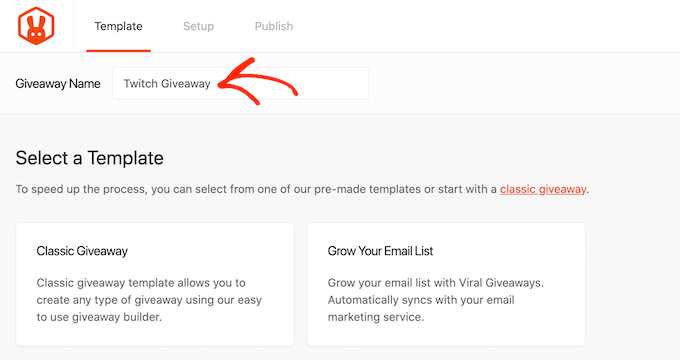
次に、使用するテンプレートを選択します。 RafflePress には、YouTube チャンネルの成長やバイラル化など、特定の目標のための既製のテンプレートがあります。
このガイドでは、最初からコンテストを作成できるクラシック ギブアウェイ テンプレートを使用します。 クラシック ギブアウェイ テンプレートの上にマウスを置き、[このテンプレートを使用] ボタンが表示されたらクリックします。
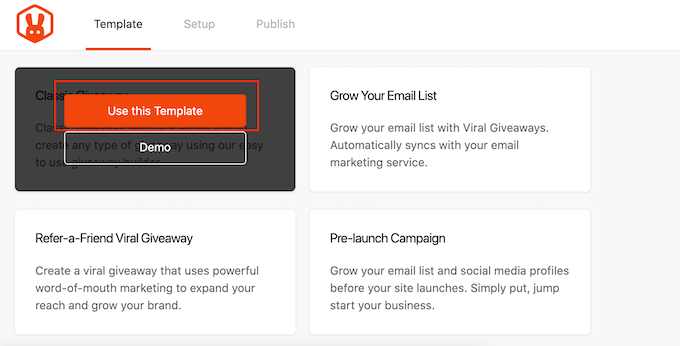
これにより、RafflePress のドラッグ アンド ドロップ ビルダーでテンプレートが開きます。
賞品に関する情報を入力することから始めます。見出し領域をクリックして選択すると、デフォルトで「My Awesome Prize」が表示されます。
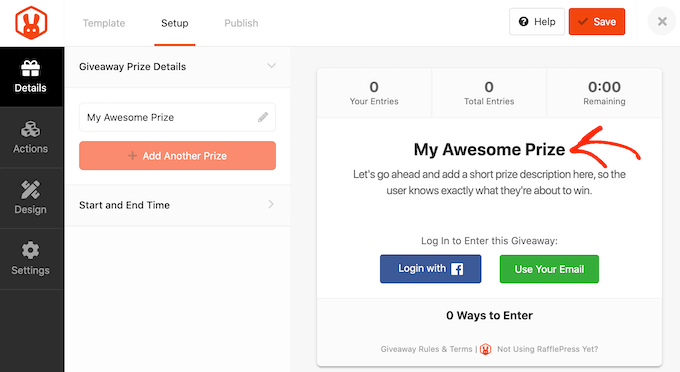
[名前] フィールドにタイトルを入力します。
通常、エキサイティングな賞品について話したいと思うでしょうが、好きなタイトルを使用できます。
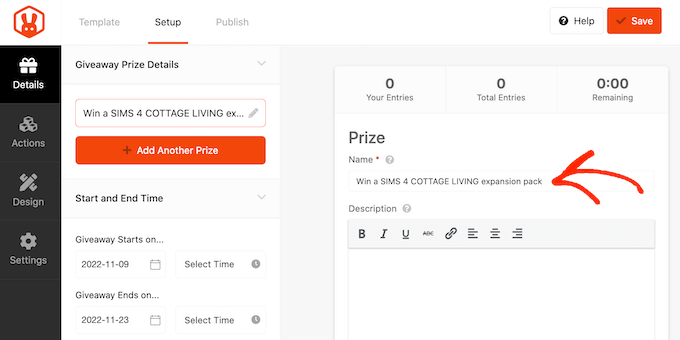
それが終わったら、見出しの下に表示される説明を入力します。
ここでは、賞品の価値やユーザーに提供するものなど、コンテストに関する情報を追加できます。
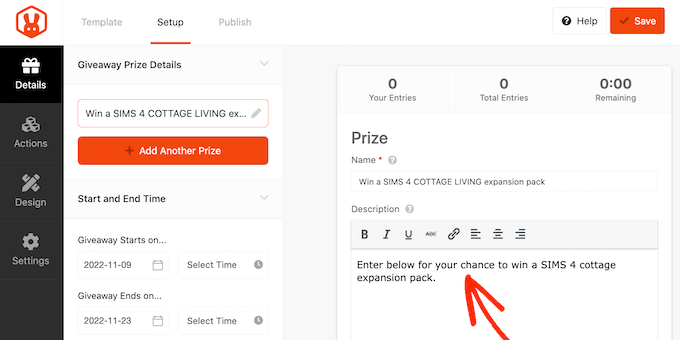
賞品の写真を追加して、訪問者が何が問題なのかを確認できるようにすることもできます。 単に製品のロゴを追加するだけでも、競争をより人目を引くものにすることができます.
これを行うには、[画像を選択] をクリックするだけです。
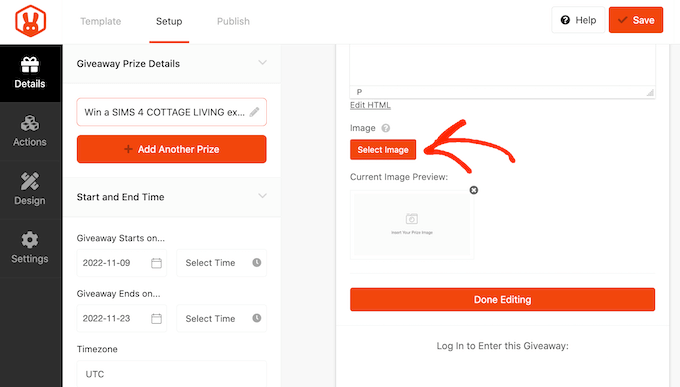
次に、メディア ライブラリから画像を選択するか、コンピューターから新しいファイルをアップロードします。
このセクションの変更が完了したら、[編集完了] ボタンをクリックします。
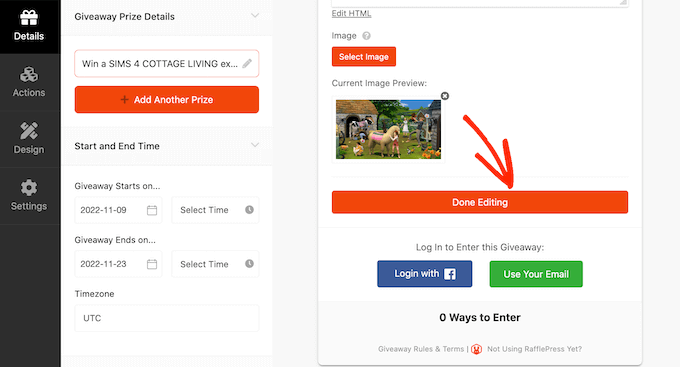
プレゼントの開始日と終了日を設定します。 たくさんの景品を計画している場合は、事前にスケジュールを設定できます。 また、どんなに忙しくても、コンテストが時間通りに開始および終了することを保証します。
コンテストをスケジュールするには、「プレゼント開始…」セクションと「プレゼント終了…」セクションに日時を入力するだけです。
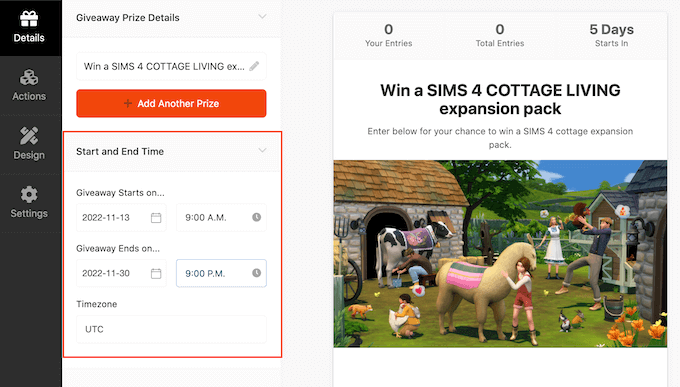
RafflePress はデフォルトで UTC タイムゾーンを使用しますが、[タイムゾーン] ドロップダウン メニューを使用してこれを変更できます。
次のタスクは、[アクション] を選択して、訪問者がプレゼントに応募する方法を選択することです。
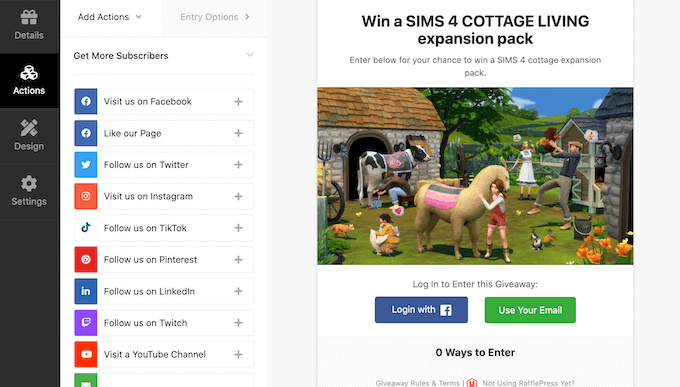
さまざまな入力方法がすべて表示されます。 たとえば、エンゲージメントを高めるために Facebook の景品を作成したい場合は、エントリ方法として [ページにいいね] または [Facebook にアクセス] を選択できます。
Twitch でより多くのフォロワーを獲得するには、[Twitch でフォローしてください] アクションをクリックします。
次に、WordPress Web サイトにアクセスしたユーザーに表示されるテキストを入力できます。 これはデフォルトで「Twitch でフォローしてください」になっていますが、好きなものを使用できます。
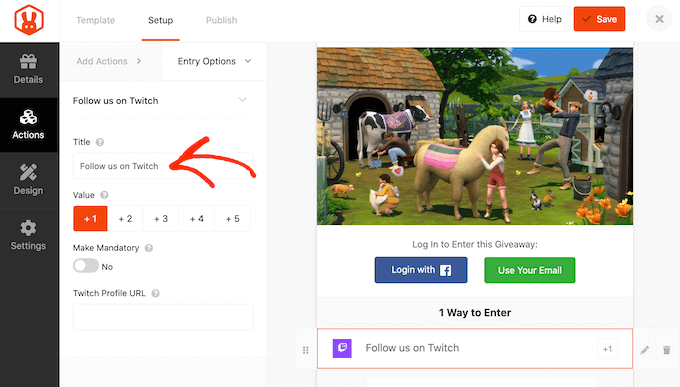
次に、Twitch リンクを「Twitch プロフィール URL」フィールドに貼り付けます。
誰かがリンクをクリックするたびに、Twitch であなたをフォローし、ユーザー名を入力するよう求められるので、あなたのアカウントをフォローしていることを確認できます。
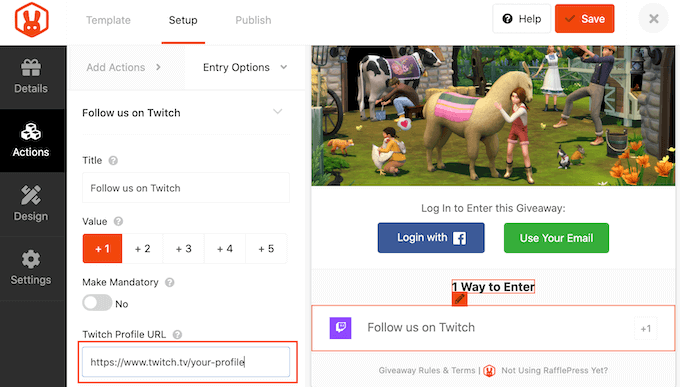
1 つのコンテストに複数のエントリ方法を追加できます。 訪問者に選択肢を提供することで、多くの場合、取得するエントリ数を増やすことができます. たとえば、Twitch アカウントを持っていなくても、ポッドキャストを購読したり、WordPress でアンケートに回答したりすることで、喜んでコンテストに参加する人もいます。
複数のエントリー方法を使って当選確率を高めたいと考える人もいるでしょう。
訪問者に選択肢を提供する場合は、いくつかの方法を他の方法よりも魅力的にしたいと思うかもしれません。 たとえば、主な目標が Twitch のフォロワーを増やすことである場合、この方法を 2 つのエントリに値させることができます。
デフォルトでは、すべてのアクションは 1 つのエントリの価値がありますが、[値] 領域で新しい数値を選択することでこれを変更できます。
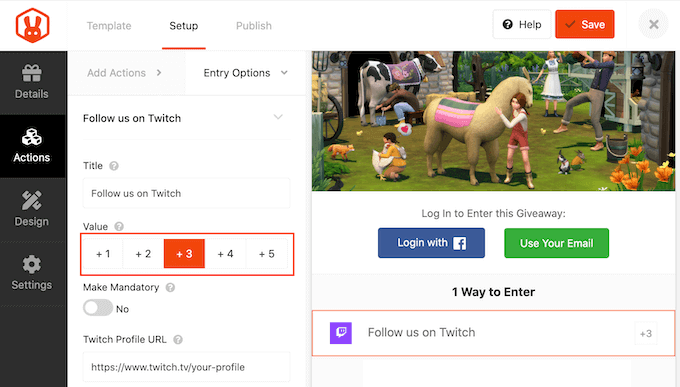
Twitch アクションを必須にすることもできますが、他のすべてのエントリ方法はオプションです。 これは、すべての参加者がコンテストに参加するには Twitch であなたをフォローする必要があることを意味しますが、他のタスクを実行することで追加のエントリを取得できます。
これを行うには、[必須にする] スライダーをクリックして、[いいえ] から [はい] に切り替えます。
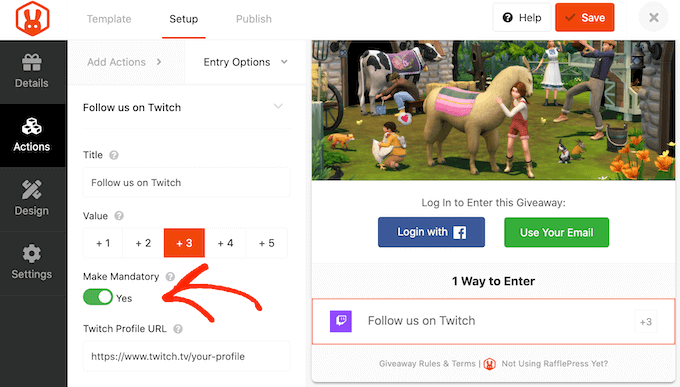
さらに入力方法を追加するには、[アクションの追加] タブをクリックして、上記と同じプロセスに従います。

アクションを追加するたびに、RafflePress はそのアクションの構成に使用できる設定を表示します。 たとえば、入力方法として「メール ニュースレターに参加する」を追加する場合は、メール マーケティング サービスを選択する必要があります。
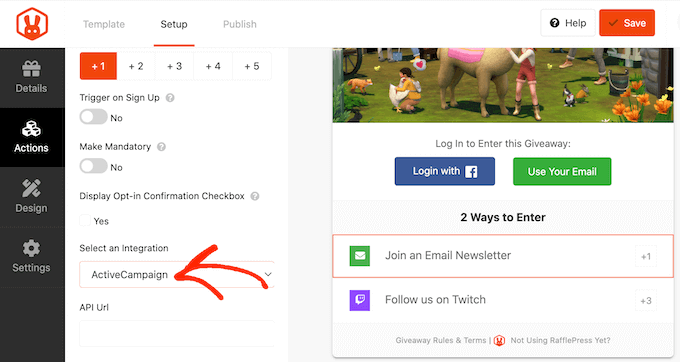
デフォルトでは、ラッフルプレスはあなたがコンペティションに追加した順番でアクションを表示します。
これを変更するには、エディターでアクションにカーソルを合わせ、アクションの左側に表示される点線のボタンをつかみます。
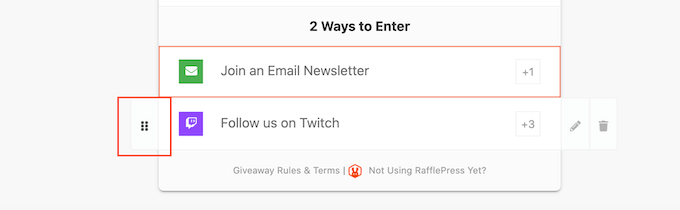
次に、入力方法をドラッグ&ドロップで移動します。
景品の設定に満足したら、[デザイン] タブをクリックして外観を変更できます。
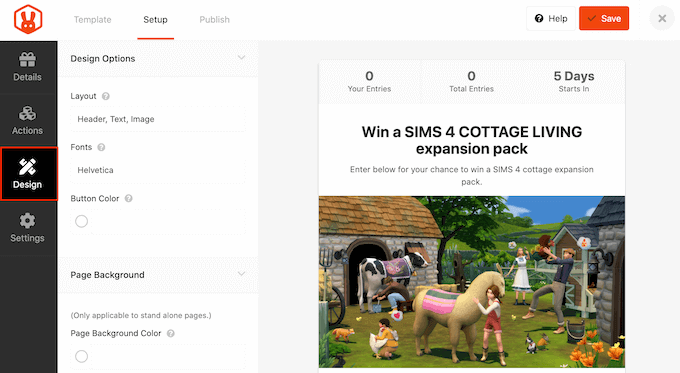
ここでは、フォントの変更、新しいボタンの色の選択、背景色の変更、背景画像の追加などを行うことができます。
カスタム CSS を使用してプレゼント テンプレートをカスタマイズすることもできます。
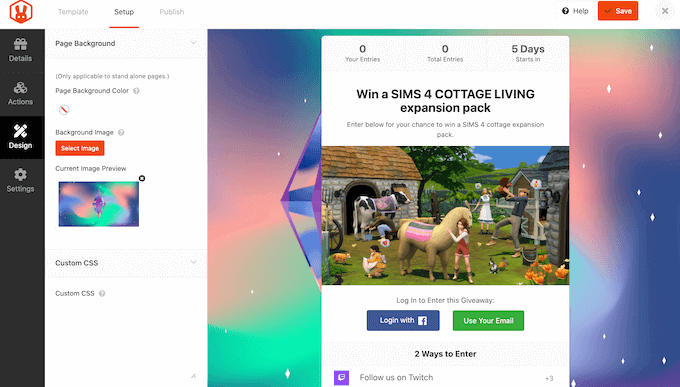
コンテストの表示に満足したら、[設定] タブを選択します。
ここでは、名前、URL、訪問者にエントリの総数を表示するかどうかなど、プレゼントの一般設定を編集できます。
RafflePress のアフィリエイト マーケティング プログラムに参加して、Twitch の景品からお金を稼ぐこともできます。
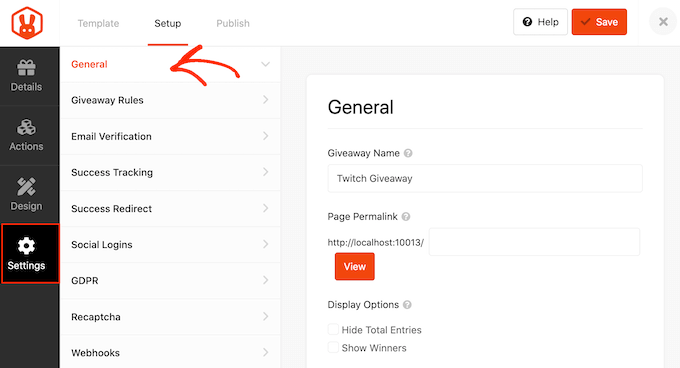
コンテストを使用してメーリング リストを拡大したり、見込み客を獲得したりする場合は、[電子メールの確認] タブを選択して、各参加者の電子メール アドレスを確認することをお勧めします。
ここで、[競技者はメールを確認する必要があります] トグルをクリックして、[いいえ] から [はい] に切り替えます。
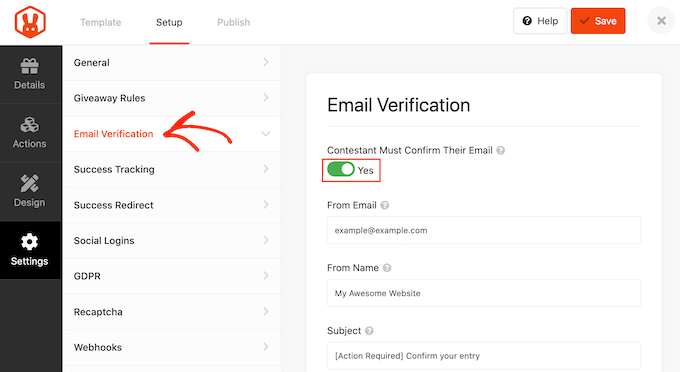
Google アナリティクスを使用してユーザー エンゲージメントを追跡している場合は、[成功の追跡] タブを選択できます。
このセクションには、トラッキング スクリプトを追加できる 2 つのテキスト エディタがあります。
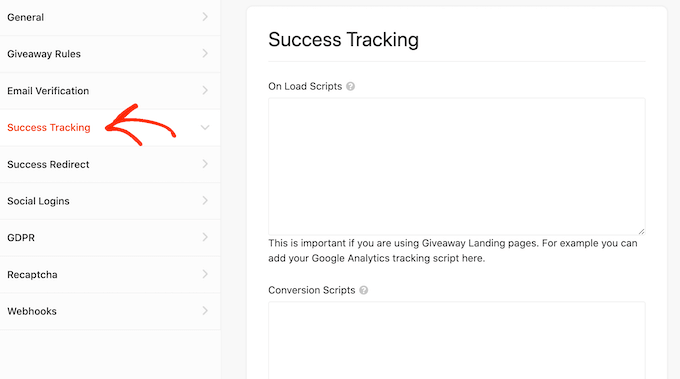
プレゼントの設定に満足したら、[保存] ボタンをクリックして変更を保存してください。
次に、[公開] タブをクリックしてプレゼントを公開します。
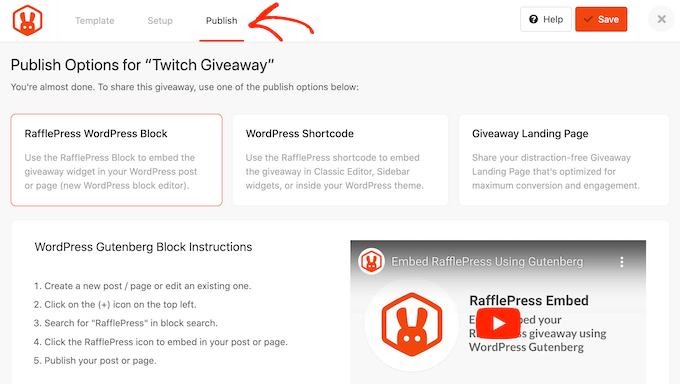
ショートコード、RafflePress WordPress ブロックを使用するか、ランディング ページを作成して、サイトにコンテストを追加できます。
プレゼントを投稿やページに追加したい場合、最も簡単なオプションは RafflePress WordPress ブロックを使用することです。
ただし、できるだけ多くのエンティティを取得したい場合は、ソーシャル メディアで簡単に共有できる別のページが作成されるため、[Giveaway Landing Page] オプションを選択することをお勧めします。
開始するには、[Giveaway Landing Page] をクリックし、[Click here] リンクを選択します。
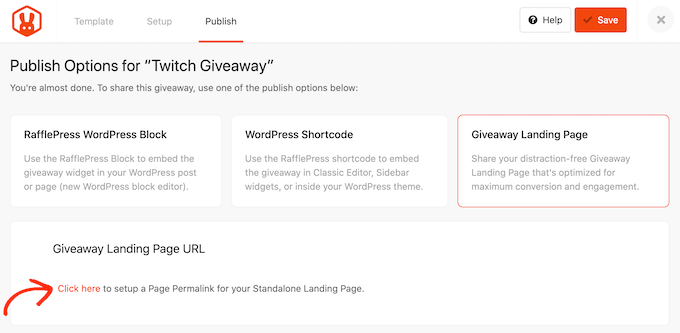
まだ入力していない場合は、使用する URL を [ページのパーマリンク] フィールドに入力します。
最後に、[表示] をクリックします。

RafflePress は、あなたの景品をランディング ページとして公開します。 URLにアクセスすると、プレゼントがライブで表示されます。
Twitchプレゼントを宣伝する方法
景品を作成したら、より多くの人が参加できるように宣伝する必要があります。 可能な限り、プレゼントを公開する前に宣伝することをお勧めします。そうすれば、すぐに大量のエントリーを獲得できます。
まず、サイトの最も重要なページでプレゼントのランディング ページを宣伝して、訪問者がプレゼントのランディング ページを見つけやすくする必要があります。
1 つのオプションは、プレゼントをナビゲーション メニューまたはサイドバーに追加することです。 OptinMonster などのプラグインを使用して、景品のランディング ページへのリンクを含むフローティング バーを作成することもできます。
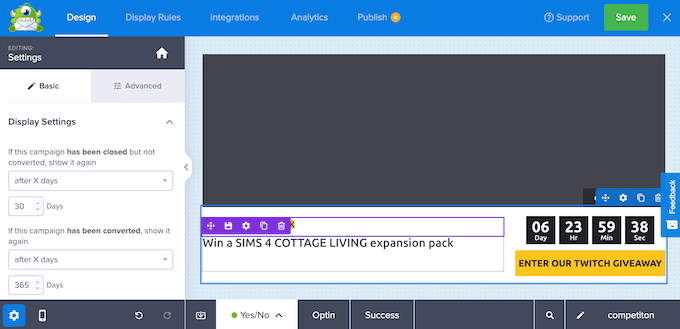
フローティング バーにカウントダウン タイマーを追加して、切迫感を作り出すこともできます。 このように、WordPress サイトで FOMO を使用して、より多くのエントリと Twitch フォロワーを獲得できます。
ソーシャル メディアのプロフィールでプレゼントを宣伝することも、より多くの参加者を獲得するための優れた方法です。 これらの人々はすでにソーシャル メディアであなたをフォローしているため、Twitch の視聴に興味を持っている可能性があるため、これはチャンネルを成長させるための優れた方法です。
Web プッシュ通知を送信することで、参加者を後押しすることもできます。 プッシュ通知のサブスクライバーに、まだ Twitch であなたをフォローしていない場合はフォローするように依頼したり、コンペティションへの参加を希望する可能性のある友人や家族を紹介したりすることができます。
Twitch の視聴者にプレゼントを宣伝することも重要です。 彼らはすでに Twitch であなたをフォローしているかもしれませんが、コンテストはフォロワーと交流するための優れた方法です。 たとえば、ストリームでコンテストを発表したり、Twitch ストリーム パネルに景品を追加したりできます。
Twitchプレゼントの当選者を選ぶ方法
プレゼントが締め切られたら、幸運な当選者を選ぶ時が来ました。
当選者を無作為に選ぶには、WordPress ダッシュボードのRafflePress » Giveawaysにアクセスしてください。 終了日を設定していない場合は、プレゼントにカーソルを合わせて、表示された [今すぐ終了] リンクをクリックする必要があります。
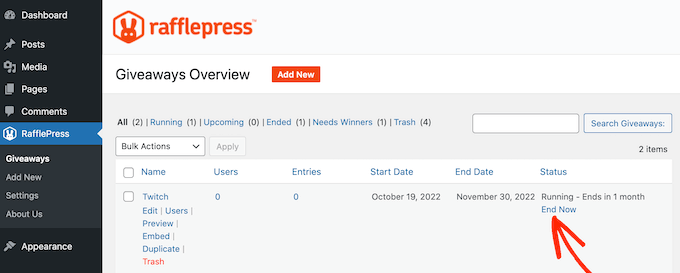
表示されたら、[Needs Winners] をクリックします。
次のページで、ラッフルプレスはあなたの景品に応募したすべての人々と、その応募方法、応募総数などを表示します。
ここで、選択する勝者の数を入力するだけです。
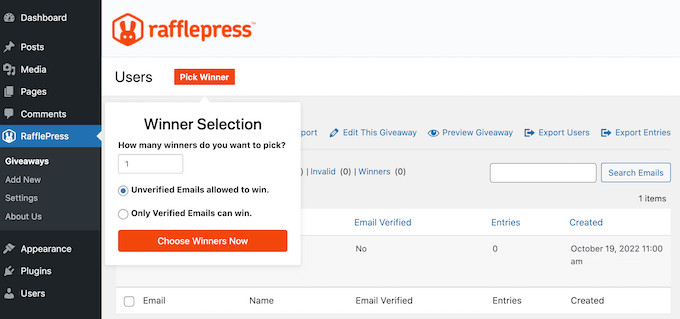
準備ができたら、[今すぐ当選者を選択] ボタンをクリックしてください。 RafflePress は、当選者をリストの一番上にハイライト表示します。
これで、勝者に連絡して良いニュースを知らせる準備が整いました。たとえば、メールを送信したり、Twitch のライブ ストリームで勝者を発表したりすることもできます。
また、参加してくれたすべての人に感謝し、将来的にあなたのプレゼントに参加するよう奨励することも良い考えです.
Twitchプレゼントを分析する
勝者を発表し、聴衆に感謝した後、景品を分析するのが賢明です。 この情報を使用して、今後開催するすべての大会を微調整できます。
複数のエントリー方法を提供した場合は、ラッフルプレスのエントリー レポートを使用して、どの方法が最も人気があったかを確認することをお勧めします。
この情報を表示するには、 RafflePress » Giveawaysに移動し、分析したいコンテストの上にマウスを置きます。 [ユーザー] リンクが表示されたら、クリックします。
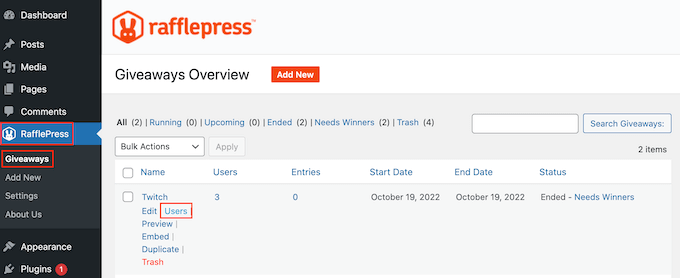
次の画面で、[エントリ レポート] をクリックします。
各入力方法のパーセンテージとともに、すべての異なる入力方法の円グラフが表示されます。
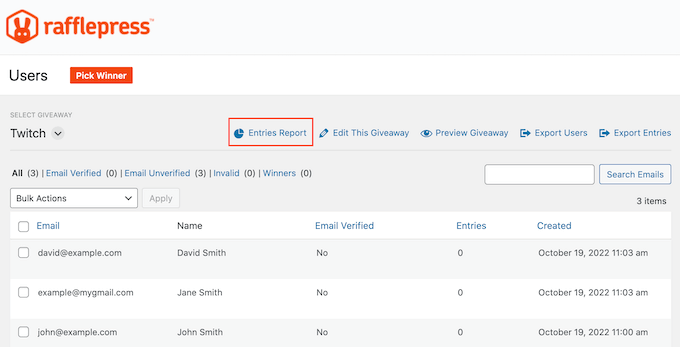
景品を分析するもう 1 つの簡単な方法は、MonsterInsights を使用することです。
MonsterInsights は最高の WordPress Google アナリティクス プラグインで、WordPress ダッシュボードからすべての Web サイト アクティビティを直接追跡できます。 たとえば、人々がどのようにしてプレゼントのランディング ページにたどり着いたか、そのページで彼らが取った行動などを確認できます。
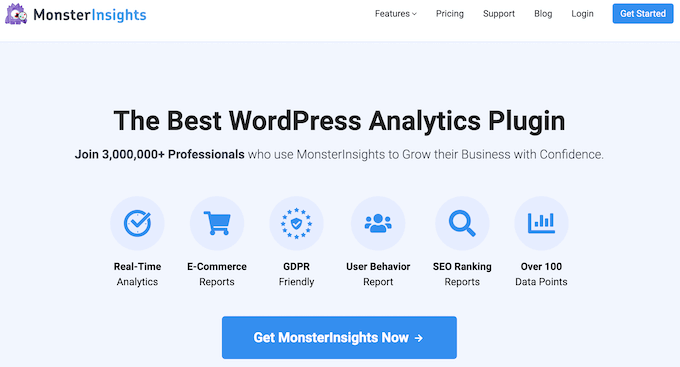
MonsterInsights を使用して Web サイトのデータを分析することで、どのアクションやプロモーションが最も多くの人を景品に誘導し、最も多くのエントリを獲得したトラフィック ソースを確認できます。 この洞察を使用して、次のコンテストを改善できます。
この記事が、WordPress で Twitch ギブアウェイを行う方法を学ぶのに役立つことを願っています. また、WordPress に最適なソーシャル メディア プラグインの専門家の選択と、メール ニュースレターの作成方法に関するステップ バイ ステップ ガイドを参照することもできます。
この記事が気に入ったら、WordPress ビデオチュートリアルの YouTube チャンネルに登録してください。 Twitter や Facebook で私たちを見つけることもできます。
